Командная строка не запускается от имени администратора в Windows 11/10
Командная строка Windows — это инструмент командной строки, который помогает выполнять различные команды. Вы также можете запустить CMD с повышенными привилегиями. Но некоторые пользователи столкнулись с проблемой, из-за которой они обнаружили, что не могут. Но в последние дни многие пользователи заявили, что не могут запустить командную строку от имени администратора(run Command Prompt as an administrator) . Когда они пытаются это сделать – ничего не происходит!
Командная строка(Command Prompt) не запускается от имени администратора
Если вы не можете запустить командную строку(Command Prompt) от имени администратора в Windows 111/0 , одно из этих предложений обязательно вам поможет:
- Создайте ярлык(Shortcut) для командной строки(Command Prompt)
- Создайте новую учетную запись пользователя
- Попробуйте использовать безопасный режим
- Другие способы открыть командную строку с повышенными привилегиями
- Восстановите образ системы.
Давайте посмотрим на них подробно.
1] Создайте(Create) ярлык для(Shortcut) командной строки(Command Prompt)
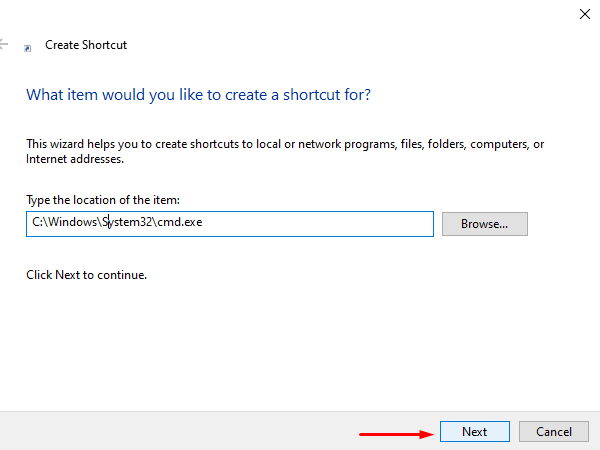
Чтобы создать ярлык , щелкните правой кнопкой мыши на рабочем столе и выберите « New > Shortcut . В диалоговом окне « Создать ярлык(Create Shortcut) » введите следующее местоположение и нажмите « Далее(Next ) » , чтобы продолжить.
C:\Windows\System32\cmd.exe
На следующем экране введите имя для этого ярлыка. После этого нажмите «Готово(Finish) », чтобы создать его.
Как только ярлык будет добавлен на рабочий стол, щелкните его правой кнопкой мыши и выберите «Свойства» в контекстном меню. На вкладке « Ярлык » мастера (Shortcut)свойств(Properties) cmd нажмите кнопку « Дополнительно(Advanced) » .
Чтобы защитить свое устройство от несанкционированной активности, установите флажок « Запуск от имени администратора»(Run as administrator) , когда на экране появится всплывающее меню. И нажмите кнопку ОК(OK) .
Вот и все. Теперь дважды щелкните вновь созданный ярлык, чтобы запустить командную строку(Command Prompt) от имени администратора.
2] Создайте(Create) новую учетную запись пользователя для запуска командной строки(Command Prompt) от имени администратора .
Прерывание при открытии команды с повышенными привилегиями может быть связано с учетной записью пользователя. Это связано с тем, что эта ситуация возникает, когда учетная запись пользователя повреждена или повреждена. В этом случае вам необходимо создать новую учетную запись пользователя, чтобы быстро решить проблему.
3] Попробуйте использовать безопасный режим
Если, к сожалению, ни один из вышеперечисленных обходных путей не помог вам решить проблему, вам необходимо открыть компьютер с Windows в безопасном режиме,(open your Windows PC in safe mode) потому что это отличное место для поиска реальных проблем с устранением неполадок.
Перейдя в безопасный режим(Safe Mode) , попробуйте проверить проблему, запустив командную строку с повышенными привилегиями. Если вы не обнаружите никаких проблем при проверке, вам нужно начать устранение проблемы в состоянии чистой загрузки(Clean Boot State) .
4] Другие способы открыть командную строку с повышенными привилегиями
Посмотрите, работают ли какие-либо другие способы его открытия.
- Press Ctrl+Shift+Esc , чтобы открыть диспетчер задач(Task Manager) . Щелкните(Click) меню « Файл(File) » > Run новую задачу». Чтобы открыть окно командной строки, введите cmd . Не забудьте установить флажок Создать эту задачу с правами администратора(Create this task with administrative privileges) . Затем нажмите Enter.
- Вы также можете открыть командную строку с повышенными привилегиями из диспетчера задач, используя клавишу CTRL .
- Или просто откройте меню «Пуск(simply open the Start Menu) » и начните вводить командную строку(command line) . Затем, удерживая клавиши Shift и Ctrl(Shift and Ctrl) , нажмите Enter , чтобы открыть командную строку в командной строке с повышенными привилегиями.
- Откройте командную строку с повышенными привилегиями с помощью CMD
- Запуск команд из Windows Запуск окна поиска от имени администратора(Run Commands from Windows Start Search Box as an Administrator)
- Запуск команд из адресной строки проводника
- Как всегда запускать командную строку от имени администратора(How to always run Command Prompt as Administrator) .
5] Восстановить образ системы
Если ничего не помогает, вам может потребоваться восстановить образ системы(Repair the System Image) с помощью команды DISM.
All the best!
Related posts
Как ALWAYS Run Command Prompt and PowerShell AS Administrator
Как запустить Command Prompt как Administrator в Windows 11/10
Как удалить программу, используя Command Prompt в Windows 10
Remove virus от USB Flash Drive с использованием Command Prompt or Batch File
Список CMD or Command Prompt keyboard shortcuts в Windows 11/10
Unhide or Hide Ваш Hard Drive Partition с использованием Command Prompt
Узнайте, когда Windows был установлен. Что является его оригинальный install date?
Perform Arithmetic Операции в Command Prompt на Windows 10
Полезные команды для управления файлами и папками, используя Command Prompt
Как запустить команды Command Prompt с Desktop Shortcut
Как открыть Edge browser, используя Command Prompt на Windows 10
Как открыть Command Prompt в папке в Windows 10
Create Multiple Folders Using Command Prompt and PowerShell
Как играть в видео с VLC, используя Command Prompt
Find File and Folder Ownership information с использованием Command Prompt
Как открыть Microsoft Store apps от Command Prompt
Create System Restore Point с использованием Command Prompt or PowerShell
Как подсчитать количество файлов в папке с помощью PowerShell, CMD или File Explorer
Command Prompt появляется и исчезает на Windows 10
Как удалить драйвер, используя Command Prompt в Windows 11
